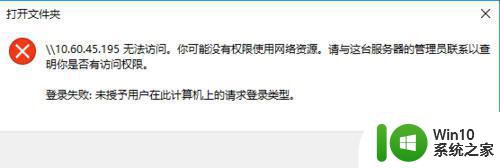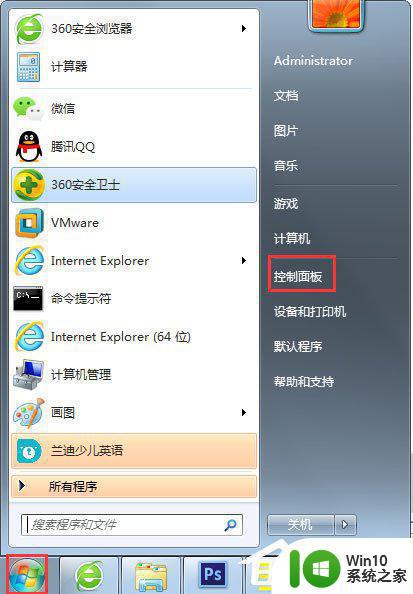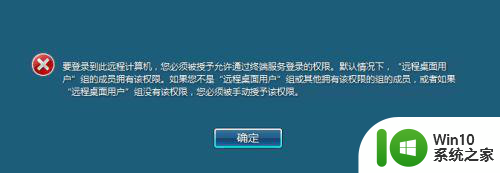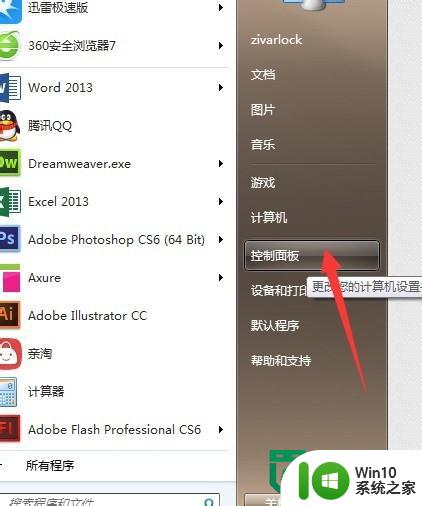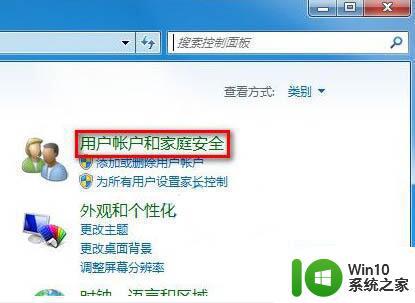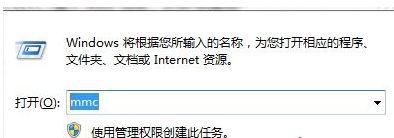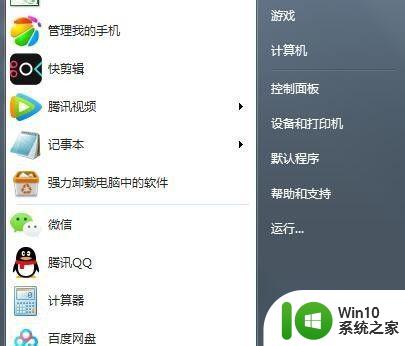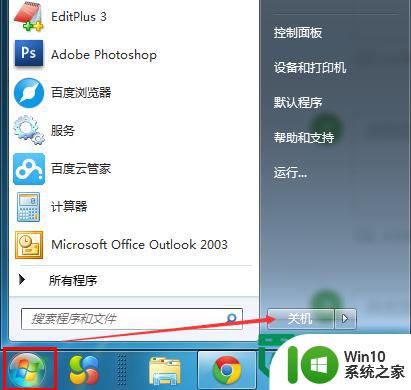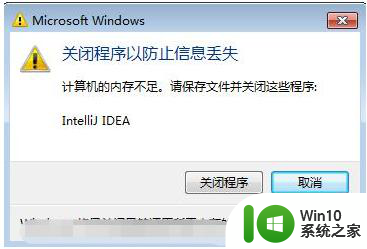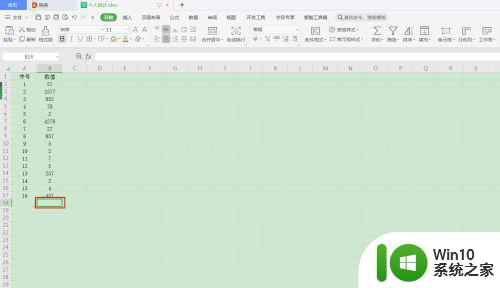win7未授予用户在此计算机上的请求登陆类型怎么办 win7未授予用户在此计算机上的请求登陆类型解决方法
更新时间:2024-09-26 12:12:46作者:xiaoliu
Win7未授予用户在此计算机上的请求登录类型是一个常见的问题,这可能是由于权限设置不正确或系统配置有误所致,解决方法包括检查用户权限、重置用户密码、清除用户组策略等操作。在遇到这种情况时,用户可以尝试按照以上方法逐一排查,以便顺利登录计算机并解决登录类型权限不足的问题。
具体方法:
1、点击左下角【图标】,如图所示
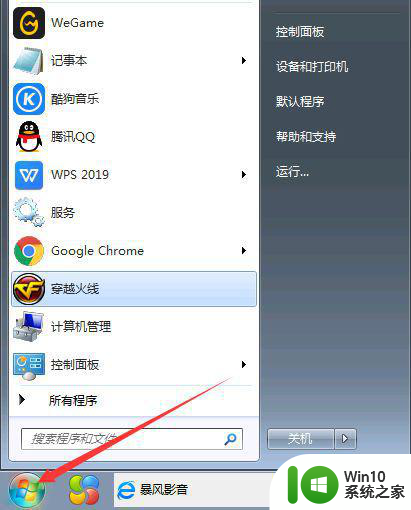
2、点击【控制面板】,如图所示

3、点击【工具管理】,如图所示
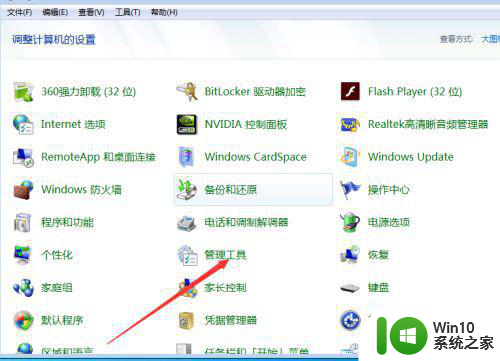
4、点击【本地安全策略】,如图所示。
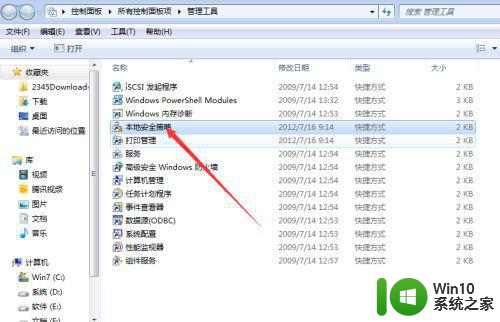
5、找到【从网络访问此计算机】,如图所示。
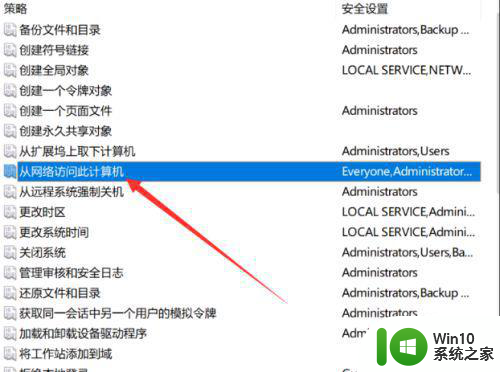
6、点击【添加用户或组】,如图所示。
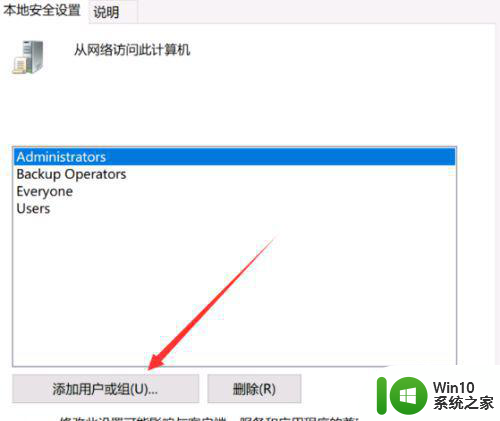
以上就是win7未授予用户在此计算机上的请求登陆类型怎么办的全部内容,如果有遇到这种情况,那么你就可以根据小编的操作来进行解决,非常的简单快速,一步到位。